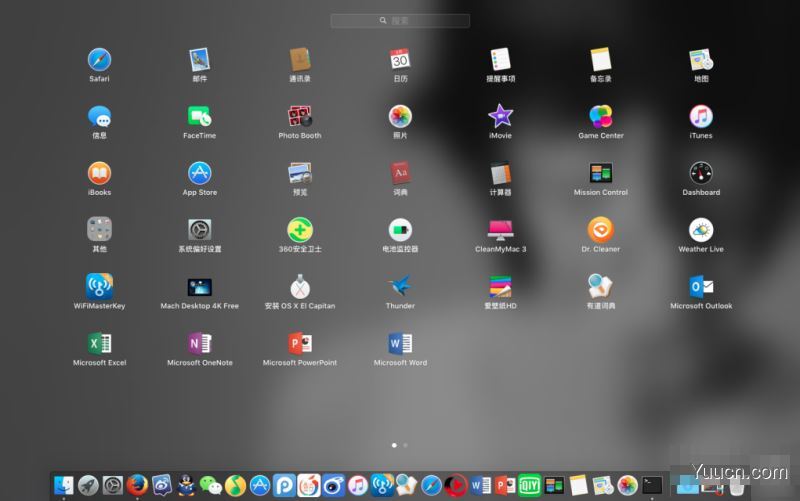在macOS系统中其中launchpad图标的的大小是可以调整的,调整过后的图片看起了十分的精致哦,比大图标看起来好多,今天小编就整理了launchpad图标相关教程,想要体验个性mac的小伙伴不要错过了哦!
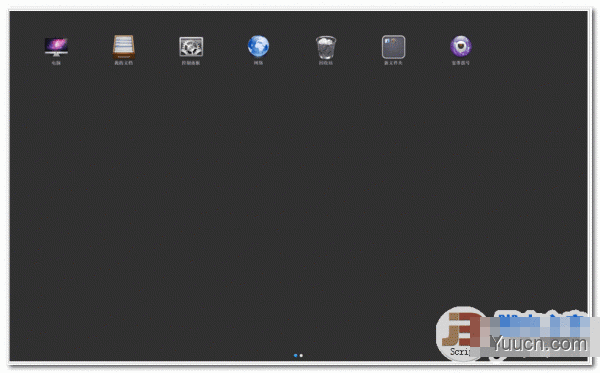
酷鱼快速启动 XLaunchpad V1.16 中文绿色版
- 类型:系统增强
- 大小:4.41MB
- 语言:简体中文
- 时间:2018-05-25
查看详情
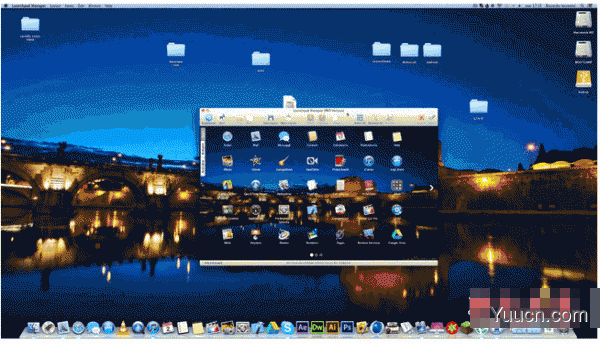
launchpad manager pro for Mac V1.3.11 苹果电脑版
- 类型:图标工具
- 大小:1.96MB
- 语言:英文软件
- 时间:2014-11-05
查看详情
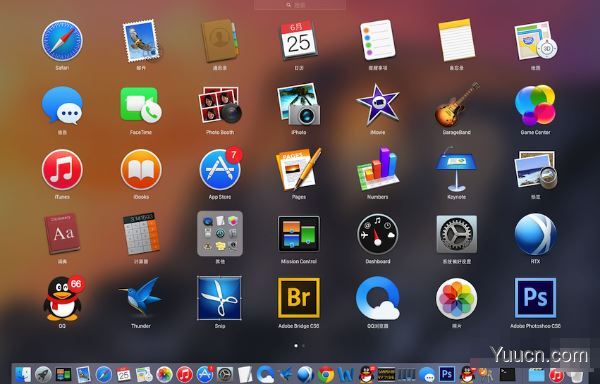
launchpad图标大小调整方法:
接下来给大家介绍具体方法:
一、首先运行“终端”程序,执行以下命令:
1、调整每一列显示图标数量,7 表示每一列显示7个,在我的电脑上,7个个人觉得比较不错
defaults write com.apple.dock springboard-rows -int 7
2、调整每一行显示图标数量,这里我用的是7
defaults write com.apple.dock springboard-columns -int 7
3、重启 Dock
killall Dock
4、由于修改了每一页显示图标数量,可能需要重置Launchpad
defaults write com.apple.dock ResetLaunchPad -bool TRUE;killall Dock
二、下面看下效果对比:
调整前:
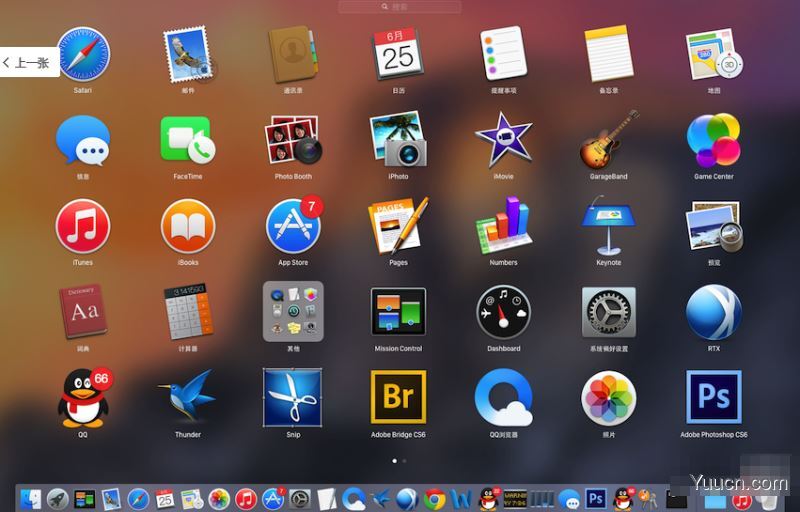
调整后